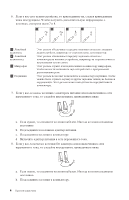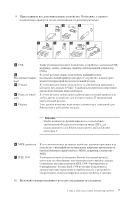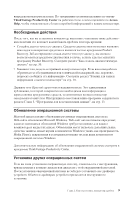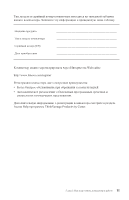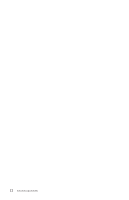Lenovo ThinkCentre A52 (Russian) Quick reference guide - Page 28
Бланки
 |
View all Lenovo ThinkCentre A52 manuals
Add to My Manuals
Save this manual to your list of manuals |
Page 28 highlights
Symantec Client Security Web-сайта Symantec Client Security LiveUpdate. LiveUpdate Symantec Client Security ThinkVantage Productivity Center Access Help ThinkVantage -> Access Help. Setup Utility Setup Utility BIOS. 1 2 Setup Utility F1. Setup Utility Setup Utility Setup Utility POST Microsoft Windows 10
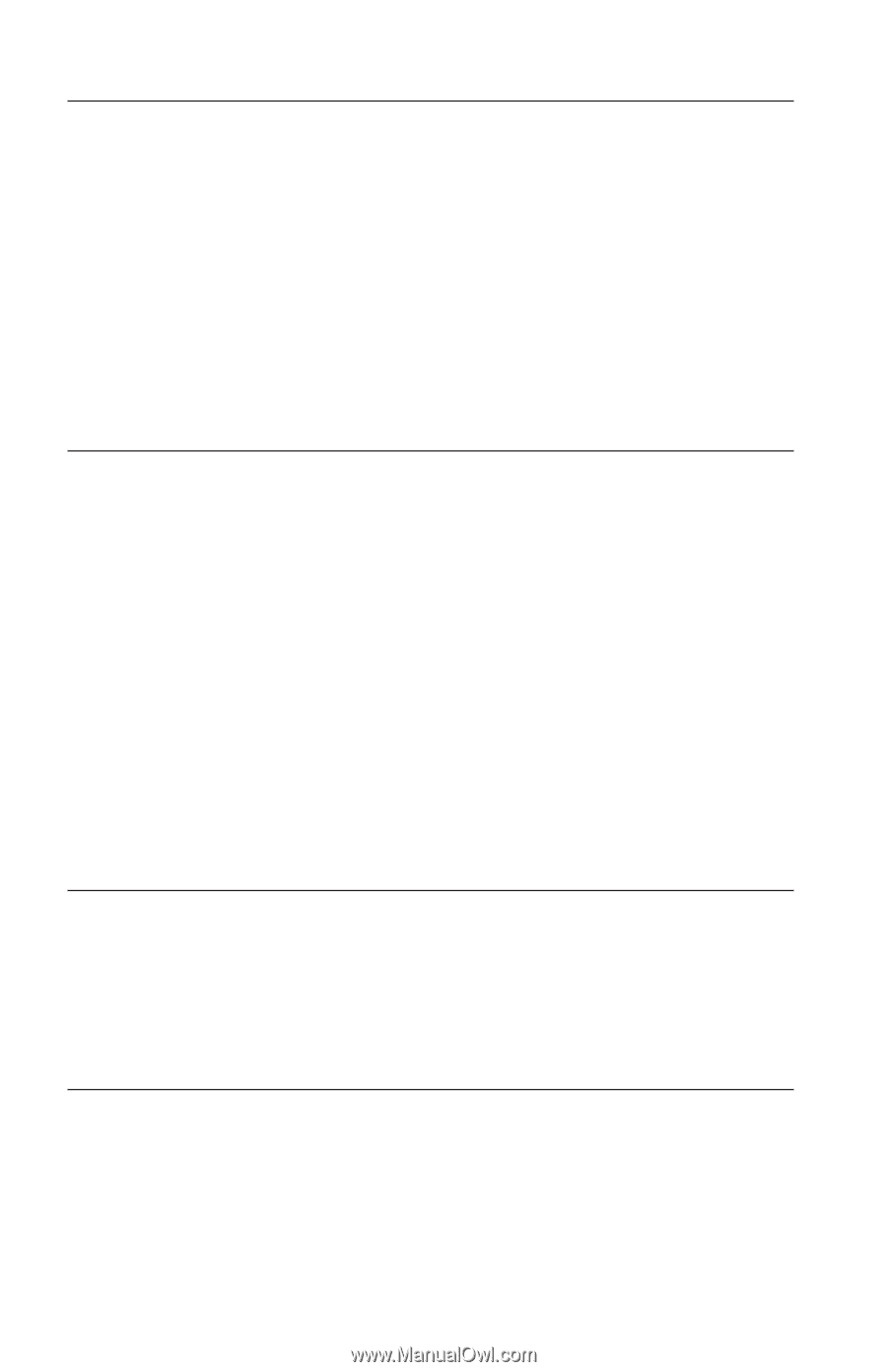
Обновление
антивирусных
программ
Ваш
компьютер
поставляется
с
программой
Symantec
Client
Security,
которая
поможет
вам
обнаруживать
и
уничтожать
вирусы.
Для
получения
новейших
обновлений
с
Web-сайта
Symantec
Client
Security
пользуйтесь
приложением
LiveUpdate.
LiveUpdate
загрузит
обновленный
список
вирусов,
и
программа
Symantec
Client
Security
будет
пользоваться
этим
списком,
когда
придет
черед
сканировать
ваш
компьютер
в
следующий
раз.
Чтобы
получить
дополнительную
информацию
об
обновлении
антивирусной
программы,
щелкните
по
значку
ThinkVantage
Productivity
Center
на
рабочем
столе.
Затем
щелкните
по
Access
Help
.
Можно
также
щелкнуть
по
Пуск
->
Все
программы
->
ThinkVantage
->
Access
Help
.
Как
запустить
программу
Setup
Utility
Программа
Setup
Utility
позволяет
просматривать,
задавать
и
изменять
параметры
конфигурации
и
пароли
BIOS.
1.
Закройте
операционную
систему
и
выключите
компьютер.
2.
Чтобы
запустить
программу
Setup
Utility,
при
включении
компьютера
несколько
раз
нажмите
и
отпустите
клавишу
F1.
Примечание:
Если
был
задан
пароль,
то
меню
программы
Setup
Utility
не
будет
показано
до
тех
пор,
пока
вы
не
введёте
пароль.
Дополнительную
информацию
по
использованию
программы
Setup
Utility
смотрите
в
Руководстве
пользователя
.
Программа
Setup
Utility
может
запуститься
автоматически,
если
процедура
POST
обнаружит,
что
было
удалено
аппаратное
средство
или
было
установлено
новое
аппаратное
средство.
Как
правильно
выключить
компьютер
Перед
выключением
компьютера
необходимо
правильно
завершить
работу
операционной
системы.
Это
позволит
предотвратить
потерю
несохраненных
данных
и
избежать
неполадок
в
работе
программ.
Чтобы
завершить
работу
операционной
системы
Microsoft
Windows,
выберите
в
меню
Пуск
опцию
Завершить
работу
или
Выключить
компьютер.
Бланки
для
записи
информации
о
вашем
компьютере
Записанная
вами
информация
о
вашем
компьютере
может
оказаться
полезной,
если
вам
когда-либо
понадобится
обратиться
в
службу
сервиса.
Эту
информацию
может
запросить
сотрудник
службы
сервиса.
10
Краткий
справочник